


在日常使用Win10系统的过程中,合适的字体大小都能为你的眼睛带来更舒适的感受。随着屏幕分辨率的提高和长时间使用电脑的普遍性,调整字体大小成为了许多用户的需求。本文将详细介绍如何在Win10系统中轻松设置字体大小,帮助你打造更符合个人习惯的视觉界面,让每一次阅读和操作都变得更加舒适。
具体方法如下:
1、首先,在电脑桌面上单击鼠标右键,选择【显示设置】。
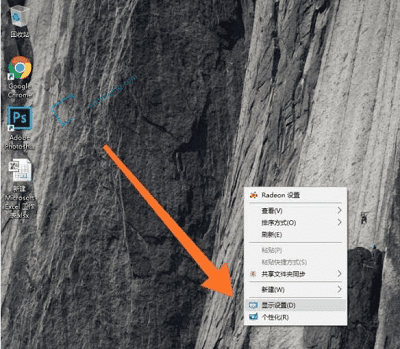
2、然后,点击【更改文本、应用等项目的大小】设置选项。

3、可以将电脑文本等项目的显示大小设置为原来的125%。
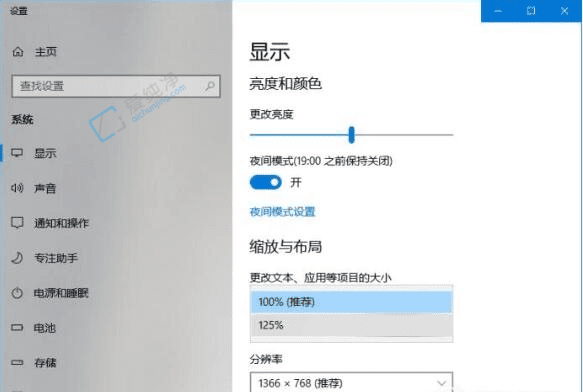
4、如果125%的显示效果不合适,还可以点击【高级缩放设置】。
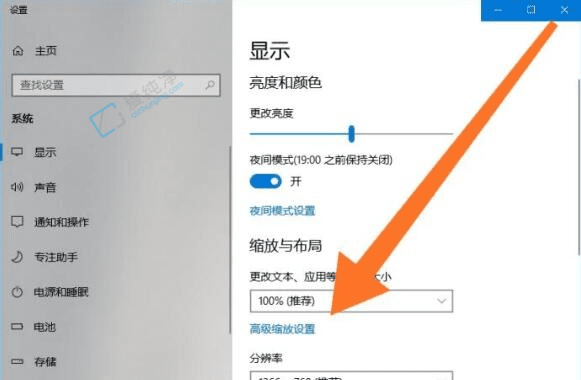
5、在【高级缩放设置】中,可以自定义输入100%至500%来调节电脑文本等项目的显示大小。
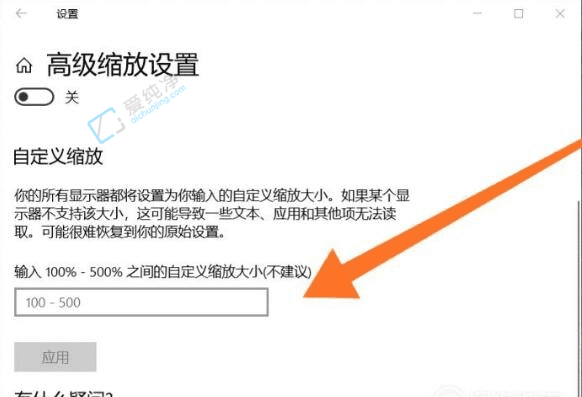
通过调整Win10系统中的字体大小,你可以显著提升界面的可读性,进而改善整体的使用体验。
| 留言与评论(共有 条评论) |